Помогнете на развитието на сайта, споделяйки статията с приятели!
 Добър ден.
Добър ден.
Много начинаещи потребители се сблъскват с подобен въпрос. Освен това има редица задачи, които изобщо не могат да бъдат решени, ако не влязат в Bios (Bios):
- при преинсталиране на Windows трябва да промените приоритета, така че компютърът да може да стартира от USB флаш устройство или компактдиск;
- нулиране на BIOS настройките до оптимално;
- проверете дали звуковата карта е включена;
- промяна на часа и датата и т.н.
Въпросите ще са много по-малки, ако различни производители стандартизират процедурата за въвеждане на BIOS (например, използвайки бутона Delete). Но това не е така, всеки производител определя свои собствени бутони за влизане и затова понякога дори опитни потребители не могат веднага да разберат какво е това. В тази статия бих искал да разглобявам бутоните за въвеждане в Bios от различни производители, както и някои "подводни" камъни, поради които не винаги е възможно да се влезе в настройките. И така … нека да стигнем до него.
ЗАБЕЛЕЖКА! Между другото, препоръчваме да прочетете и статията за бутоните за повикване на Boot Menu (менюто, в което изберете зареждащото устройство - например USB флаш устройство, когато инсталирате Windows).
Как да влезете в Биос
След като включите компютъра или лаптопа, управлението му се погрижи за - Bios ( основната система за входно-изходни устройства, набор от фърмуер, който е необходим за осигуряване на достъп до хардуера на компютъра ). Между другото, Bios проверява всички устройства на компютъра при включване на компютъра и ако поне един от тях не функционира правилно: ще чуете звуковите сигнали, с които можете да определите кое устройство е дефектно (например ако видео картата се провали, ще чуете едно дълги звукови и 2 къси).
За да влезете в Bios, когато включите компютъра, обикновено имате всичко за няколко секунди. По това време трябва да имате време да натиснете бутона на входа за BIOS настройките - бутон за всеки производител може да има свой собствен!
Най-често срещаните бутони за въвеждане са: DEL, F2
Като цяло, ако погледнете по-отблизо екрана, който се показва при включване на компютъра - в повечето случаи можете да видите бутона за влизане (пример по-долу в екранната снимка). Между другото, понякога такъв екран не се вижда поради факта, че мониторът в този момент все още не е излязъл (в този случай можете да опитате след включване на компютъра, просто да го рестартирате).
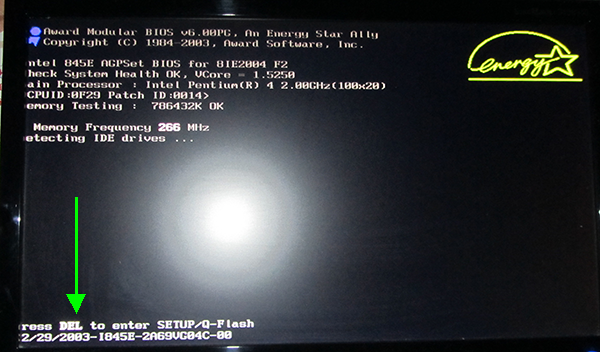
Награда Bios: бутонът за въвеждане на Bios - Изтриване.
Комбинации от бутони, в зависимост от производителя на ноутбука / компютъра
| производител | Входни бутони |
| Acer | F1, F2, Del, CtrI + AIt + Esc |
| Asus | F2, Del |
| AST | Ctrl + AIt + Esc, Ctrl + AIt + DeI |
| Compaq | F10 |
| CompUSA | Дел |
| Cybermax | Esc |
| Dell 400 | F3, F1 |
| Размер на Dell | F2, Del |
| Dell Inspiron | F2 |
| Dell Latitude | F2, Fn + F1 |
| Dell Optiplex | Del, F2 |
| Dell Precision | F2 |
| eMachine | Дел |
| врата | F1, F2 |
| HP (Hewlett-Packard) | F1, F2 |
| HP (пример за HP15-ac686ur) | F10-Bios, F2-UEFI Meny, Esc-избор на опцията за зареждане |
| IBM | F1 |
| IBM E-Pro лаптоп | F2 |
| IBM PS / 2 | CtrI + AIt + Ins, Ctrl + AIt + DeI |
| Intel Tangent | Дел |
| микрон | F1, F2, Del |
| Пакард Бел | F1, F2, Del |
| Lenovo | F2, F12, Del |
| Roverbook | Дел |
| Samsung | F1, F2, F8, F12, Del |
| Sony VAIO | F2, F3 |
| Tiget | Дел |
| Toshiba | Esc, F1 |
Ключове за въвеждане на Bios (в зависимост от версията)
| производител | Входни бутони |
| ALR Advanced Logic Research, Inc. | F2, CtrI + AIt + Esc |
| AMD (Advanced Micro Devices, Inc.) | F1 |
| AMI (American Megatrends, Inc.) | Del, F2 |
| Награда BIOS | Del, Ctrl + Alt + Esc |
| DTK (Dalatech Enterprises Co.) | Esc |
| Phoenix BIOS | Ctrl + Alt + Esc, CtrI + Alt + S, Ctrl + Alt + Ins |
Защо понякога не мога да вляза в Биос?
1) Работи ли на клавиатурата? Може да се окаже, че правилният ключ просто не работи добре и нямате време да натиснете бутона. Освен това, като опция, ако имате клавиатура USB-shnaya и сте свързали например с някой сплитер / конструктор (адаптер), възможно е просто да не работи преди ботушите на операционната система Windows. Това многократно се е случило.
Решение: свържете клавиатурата директно към гърба на системния модул към USB порта, заобикаляйки "посредниците". Ако компютърът е напълно "стар", възможно е Bios да не поддържа USB клавиатурата, така че трябва да използвате клавиатурата PS / 2 (или опитайте да свържете USB клавиатурата чрез адаптера: USB -> PS / 2).

USB адаптерът -> ps / 2
2) На лаптопи и нетбуци плащайте за този момент: някои производители забраняват влизането в Bios настройките за устройства, задвижвани от батерии (не знам дали това е умишлено или просто някаква грешка). Следователно, ако имате нетбук или лаптоп - свържете го с мрежата и след това опитайте отново да въведете настройките.
3) Може би си струва да нулирате BIOS настройките. За да направите това, извадете батерията на дънната платка и изчакайте няколко минути.
Статия за това как да нулирате BIOS:
Ще бъда благодарен за конструктивното допълнение към статията, поради това, че понякога е невъзможно да влезете в Bios?
Успех на всички.